注
このデザイン ガイドは Windows 7 用に作成されたもので、新しいバージョンの Windows では更新されていません。 ガイダンスの多くは原則として適用されますが、プレゼンテーションと例には、現在の設計ガイダンス 反映されていません。
ブランド化は、顧客が認識する製品の感情的な位置付けです。 ブランド化を成功させるには、製品イメージを巧みに作成する必要があり、製品のロゴや配色だけでは実現されません。
ブランド化は、顧客が認識する製品の感情的な位置付けです。 製品のブランド化は、製品名とロゴ、色、テキスト、グラフィック、サウンドの使用、他のさまざまなデザイン要素のスタイル、マーケティング、そして最も重要なのは、製品エクスペリエンス自体の属性など、さまざまな要素の組み合わせによって実現されます。
ブランド化を成功させるには、製品イメージを巧みに作成する必要があり、すべての表面に製品ロゴを貼り付け、あらゆる機会に製品の配色を使用するだけでは達成されません。 むしろ、ユーザーのエクスペリエンスを向上させる意味のある高品質のブランド化は、はるかに成功します。
手記:アイコン、フォント、色、アニメーション、サウンド、ウィンドウ フレームに関連するガイドラインは、別の記事で示されています。
設計の概念
競争の激しいマーケットプレースでは、企業は自社の製品をブランド化して、競争との差別化に役立ちます。 一般的に製品のブランド化が間違っているか、避けるべきであることを示唆するのは素朴ですが、ソフトウェアのブランド化があまりにも頻繁に不適切に実行されると言うことは公正です。 ソフトウェアブランド化の目的は、ブランドを製品のスタイルと品質とその経験に関連付けすることです。 多くの場合、開発者はプログラム自体に注意を引くことでこれを実現しようとします。 その結果、ユーザーを喜ばせるのではなく、ユーザーの気を散らします。
優れたソフトウェア ブランド化の属性
適切に完了すると、ソフトウェアのブランド化には次の属性があります。
- 明確で明確なスタイルと個性を確立します。
- 感情的なつながりを作り出します。
- 高品質を持っています。
- 戦略的に配置され、一貫して実行されます。
- 全体的なブランド戦略に合わせて調整します。
- 長持ちしています...最初の1000回目を楽しみます。
これに対し、ソフトウェア ブランド化の試みが不十分な場合は、次の属性があります。
- 明確なテーマやポイントがありません。
- ユーザーの顔にあります。
- 迷惑です。
- あらゆる場所にいます。
- ユーザーのメリットを得ることなく、カスタムの外観を持ちます。
- すぐに面倒になります。
製品自体から始める
成功するソフトウェアブランドは、製品自体の設計から始まります。 適切に設計されたプログラムは、適切な対象ユーザーを対象とした機能を慎重に作成しました。 ユニークな機能と細部への特別な注意は、強力なブランディングステートメントを作ります。 詳細については、「 優れたユーザー エクスペリエンスを設計する方法」を参照してください。
製品名を慎重に選択する
優れた製品名は、強力なブランドを推進します。 優れたソフトウェア製品名は記憶に残り、簡潔に製品の利点を伝え、混雑した市場で区別を提供します。 適切な製品名を選ぶのに役立つブランドの専門家を雇います。 長期的には、ロゴ、配色、テーマの制御などの詳細よりも、適切に選択された名前がブランド化作業にとってはるかに重要です。
ブランド化する内容
ソフトウェア のブランド化要素は、次のように分類できます。
プライマリ
- 製品名
- 製品ロゴ
- 製品の配色
- 製品固有のサウンド


Windows Vista の主要なブランド化要素の一部。
主要なブランド化要素は注目を集める傾向があるため、制約付きで使用する必要があります。 主要なブランド化要素の使用を、いくつかの戦略的エクスペリエンスに制限します。 ほとんどのプログラムでは、製品固有のサウンドは推奨されません。
セカンダリ
- 要素図形
- アイコンとグラフィックのスタイル
- 2 番目のグラフィック要素
- アクセント カラー
- アニメーション
- トランジション
- 影
- 背景と透明度

●青と緑のリボンのようなデザインの原色フィギュアが の
の
Windows Vista の一部のセカンダリ ブランド化要素。
二次ブランド化要素は、より微妙になる傾向があり、そのため、より頻繁に使用できます。 これらの二次ブランド化要素の中には、個別に大きな影響を与えないものもありますが、組み合わせると、製品の特徴とスタイルを得ることができます。 切り替えは、固定グラフィックスよりも大きい影響を与える可能性があり、ユーザーは時間の経過と同時に無視することを学習します。 プライマリ レベルよりも、第 2 レベルのブランド化を優先します。
第 三
最後に、注意すべきブランド化要素の別のカテゴリがあります。
- カスタム ウィンドウ フレーム
- カスタム コントロール
特定の種類のプログラム (ゲームなど) では、カスタム コントロールとウィンドウに基づいて完全に異なるイマーシブ エクスペリエンスを作成するのが適切ですが、ほとんどのプログラムでは標準の種類を使用する必要があります。 プログラムを見て、奇妙な行動を取っても、強力なブランド ID は得られません。 むしろ、あなたの目標は、フィットしている間に目立つ製品であるキャラクターを持つプログラムを作成することです。
ブランド化する場所
すべてがブランド化される必要はありません。 戦略的に配置されたいくつかのブランド化要素は、調整されていないブランド化要素をどこでもラップするよりも強力な印象を与えることができます。
ブランド化の取り組みを、プログラムの特別なエクスペリエンスに集中します。 次に示すように、最も感情的な影響を与える場所を次に示します。
- 最初の経験、特にプログラムが初めて使用されたとき。
- メイン ウィンドウまたはホーム ページ。
- 重要なタスクの開始と完了。
- タスクまたはプログラム領域間の重要な遷移。
- 実行時間の長いタスク中の待機時間。
- ログインしてログオフします。
ブランド化しない場所
ブランド化の機会としてプログラム内の任意の要素を使用できる可能性はあるものの、Windows デスクトップ ( 作業領域、 クイック起動バー、 通知領域を含む) をブランド化に使用しないでください。
デスクトップは、Windows へのユーザーのエントリ ポイントです。 ユーザーを制御したままにしておきます。 これらのエントリ ポイントを適切に使用します。プログラムやそのブランドの認知度を高める方法として表示しないでください。 詳細については、「 デスクトップ」を参照してください。
ブランド化の専門家を使用する
ブランド化は、経験豊富な専門家が最高の専門スキルです。 迷惑で効果のない広範なブランドを使用するよりも、最小限のブランド化をユーザーに公開する方がはるかに優れています。 ブランド化およびマーケティング チームと協力して、優れたエンドツーエンドのブランド化エクスペリエンスを作成します。
5 つの操作のみを行う場合...
- 製品設計から始めます。 最も強力なブランド化ステートメントは、顧客のニーズを特によく満たすことです。
- 思い出深く、独特で、簡潔に製品の利点を伝える良い製品名を選択してください。
- ブランド化は、製品のロゴや配色ではなく、経験と感情的なつながりの観点から考えてください。
- セカンダリ ブランド化要素を優先します。 主要なブランド化要素の使用を、いくつかの戦略的エクスペリエンスに制限します。
- ブランドの専門家からサポートを受ける。
ガイドライン
全般
思い出深く、独特で、簡潔に製品の利点を伝える良い製品名を選択してください。 これがあなたのブランドの基盤になります。
ブランド化の取り組みは、次のようなプログラムの特別なエクスペリエンスに集中します 。
- 最初のエクスペリエンス。特にセットアップ中と、プログラムが初めて使用されたとき。
- メイン ウィンドウまたはホーム ページ。
- 重要なタスクの開始と完了。
- タスクまたはプログラム領域間の重要な遷移。
- ログインしてログオフします。
セカンダリ ブランド化要素を優先します。 主要なブランド化要素の使用を、いくつかの戦略的エクスペリエンスに制限します。 たとえば、ロゴの代わりにセカンダリ グラフィックス、画面切り替え、色を使用することを検討してください。 また、ユーザーが煩雑であると認識される可能性があるため、ユーザーが多くの時間を費やす場所では、目立つ主要なブランド化要素を避けてください。
受け入れ可能:

良い:

より良い例では、Windows コントロール パネル項目の製品ロゴの代わりにセカンダリ グラフィック要素が使用されます。
気が散ったり、使いやすさやパフォーマンスに悪影響を与えたりするブランド化は使用しないでください。
ブランド化には Windows デスクトップを使用しないでください。 詳細については、「 デスクトップ」を参照してください。
名前とロゴ
ユーザー インターフェイスでの製品と会社のロゴの使用を制限します。 すべての UI サーフェスに会社や製品のロゴを貼り付けないでください。
- 製品と会社のロゴを、メイン ウィンドウやホーム ページ、About ボックスなど、最大 2 つの異なるサーフェスに制限します。
- 製品と会社のロゴは、1 つのサーフェスで最大 2 回に制限します。
- 任意の表面で製品名と会社名を最大 3 回に制限します。
不正解:

この例では、会社名が過剰に使用されています。
不正解:

この例では、ロゴを個別に使用することは許容されますが、全体的な効果は圧倒的です。
小さな製品と会社のロゴを使用します。 ユーザーのワークフローからロゴを配置し、その場所に適したサイズを選択します。
グラフィック ロゴを使用します。 グラフィック ロゴは、フォント、テキスト サイズ、言語パック、テーマの変更の影響を受けないため、テキスト ロゴよりも安定しています。
アニメーションロゴは使用しないでください。
コントロール
ブランド化にはカスタム コントロールを使用しないでください。 代わりに、特別なイマーシブ エクスペリエンスを作成するために必要な場合や、特別な機能が必要な場合は、カスタム コントロールを使用します。
不正解:
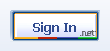
この例では、ブランド化に誤って使用されるカスタム コントロールを示します。
スプラッシュ画面
- ブランド化にはスプラッシュ画面を使用しないでください。 スプラッシュスクリーンは、ユーザーがプログラムを低パフォーマンスに関連付ける可能性があるため、使用しないでください。 これらを使用してフィードバックを送信し、読み込み時間が異常に長いプログラムの時間の認識を減らします。
- アニメーション化されたスプラッシュ 画面は使用しないでください。 ユーザーは、多くの場合、アニメーション化されたスプラッシュスクリーンが長い読み込み時間の理由であると考えています。 あまりにも頻繁に、その仮定は正しいです。
音
- 一般に、サウンドはブランド化のためだけに推奨されません。 ブランド化にサウンドを使用する場合:
- プログラムの起動時にのみサウンドを再生 しますが、ユーザーがプログラムを起動した場合にのみ再生します。
- プログラム ウィンドウの表示などの UI 遷移などのビジュアル イベントにサウンドを同期します。
詳細については、「サウンド をする」を参照してください。